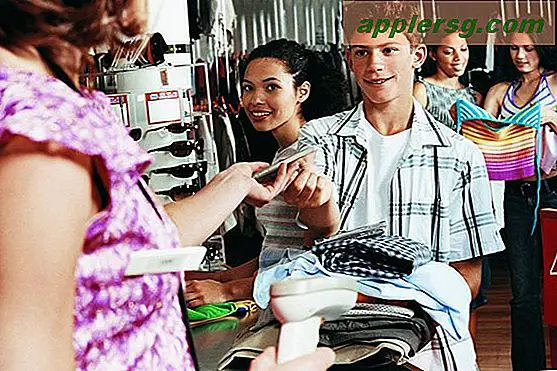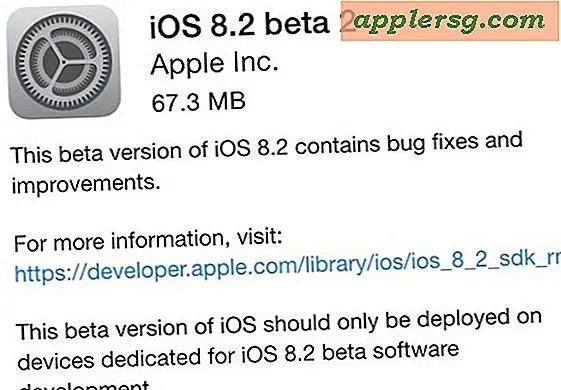Stemnavigatie inschakelen in Kaarten op iPhone

De Maps-app voor iPhone gebruikt standaard gesproken navigatie bij het geven van een routebeschrijving. Stemnavigatie en gesproken aanwijzingen is ook de standaardinstelling voor Google Maps op de iPhone. Maar soms kunnen gebruikers per ongeluk de instellingen voor spraaknavigatie uitschakelen als ze dat niet van plan waren, of vergeten ze de instellingen voor spraaknavigatie opnieuw in te schakelen als ze op een bepaald moment waren uitgeschakeld.
Maak je geen zorgen, als je gesproken instructies van je kaartapplicaties wilt, laat dit artikel je zien hoe je gesproken navigatieaanwijzingen voor zowel de Apple Maps- als Google Maps-apps op de iPhone kunt inschakelen (of weer inschakelen).
Wacht: zet het iPhone-volume hoger!
Zorg er vooral voor dat je het iPhone-volume op je iPhone hoger zet. Dit doet u door herhaaldelijk op de knop Volume verhogen aan de zijkant van de iPhone te drukken totdat het volume op het maximale niveau is ingesteld, zoals wordt weergegeven door de volume-indicator op het scherm.
Het is tamelijk gemakkelijk om per ongeluk het volume helemaal naar beneden te draaien met behulp van de fysieke knoppen, en natuurlijk als het volume van het apparaat uitstaat of uitvalt, is de spraaknavigatie niet hoorbaar. Dus zorg er voor alles voor dat het volume van de iPhone helemaal op is en werkt zoals verwacht.
Je zult ook willen zorgen dat de iPhone geen koptelefoon of iets anders heeft met gebruik van de audio-poort aangesloten. Een andere mogelijkheid is dat de iPhone vastzit in hoofdtelefoon-modus, hoewel dat vrij zeldzaam is en als dat gebeurt, dan is alle audio zal niet door de normale iPhone-luidspreker in het algemeen komen in plaats van alleen in de Kaarten-applicaties.
Nu je verzekerd bent dat de iPhone volledig is opgedraaid, kun je je wenden tot de specifieke Apple Maps- en Google Maps-apps om er zeker van te zijn dat ook audio is ingeschakeld.
Spraaknavigatie inschakelen in Apple Maps op iPhone
Als gesproken navigatie en gesproken aanwijzingen niet werken met de Apple Maps-app op de iPhone en u het fysieke volume al helemaal hebt uitgeschakeld, zijn de instellingen voor spraaknavigatie mogelijk uitgeschakeld of uitgeschakeld. Hier ziet u hoe u de spraaknavigatie-instellingen in Apple Maps eenvoudig opnieuw kunt inschakelen:
- Open de app "Instellingen" op de iPhone en ga naar de instellingen "Kaarten"
- Ga naar de "Rijden & Navigatie" -instellingen
- Zoek naar de instelling "Navigation Voice Volume" en kies 'Loud Volume', 'Normal Volume' of 'Low Volume' om spraaknavigatie opnieuw in te schakelen in Apple Maps voor iOS
- Sluit de instellingen af en ontvang zoals gewoonlijk een routebeschrijving van Apple Maps

Het belangrijkste bij de spraaknavigatie-instellingen van Apple Maps is om ervoor te zorgen dat u geen "Geen stem" hebt ingesteld, ongeacht hoe luid het volume op uw iPhone is, u hebt geen gesproken navigatie beschikbaar.
U kunt spraaknavigatie voor routebeschrijving in Apple Maps ook rechtstreeks vanuit de Apple Maps-applicatie inschakelen of opnieuw inschakelen door vanaf de onderkant van het aanwijzingenscherm omhoog te vegen en 'Audio-instellingen' te kiezen
Deze instellingen moeten van toepassing zijn in alle richtingen die worden gegeven door de Apple Maps-applicatie, of u ze nu rechtstreeks via de Apple Maps-app start of zelfs als u begint met het vragen aan Siri om gesproken navigatie en stapsgewijze aanwijzingen op de iPhone te gebruiken.
Spraaknavigatie inschakelen in Google Maps voor iPhone
De spraaknavigatie-instellingen van Google Maps kunnen direct in de Google Maps-app worden in- of uitgeschakeld terwijl ze een routebeschrijving geven. Met de schakelaars voor instellingen kun je de spraaknavigatie gemakkelijk per ongeluk uitschakelen of inschakelen voor aanwijzingen, dus zorg ervoor dat je de instelling juist hebt ingeschakeld als je de gesproken aanwijzingen wilt horen. Zorg er als eerder voor dat u het volume van de iPhone eerst helemaal omhoog draait.
- Open Google Maps op iPhone en begin zoals gewoonlijk naar elke gewenste locatie
- Kijk in de rechterbovenhoek van de Google Maps-app naar het kleine luidsprekerpictogram en tik erop
- Zorg ervoor dat de luidsprekeroptie is ingeschakeld in Google Maps op de iPhone


Het is vrij eenvoudig om de gesproken aanwijzingen in Google Maps te dempen en te dempen, wat handig is als je ergens een routebeschrijving wilt ophalen of als je de gesproken navigatie tijdelijk tot een bestemming wilt dempen. Maar dat kan ook betekenen dat het gemakkelijk is om per ongeluk te schakelen, omdat de instelling voor audio-navigatie altijd op het scherm staat. Schakel dus gewoon de luidsprekerknop in Google Maps voor iPhone in en u kunt de audio weer terug krijgen.
Dat zou het moeten zijn, of u nu Google Maps of Apple Maps gebruikt voor een routebeschrijving, u weet nu hoe u spraaknavigatie in elke app op uw iPhone kunt inschakelen of opnieuw kunt inschakelen.
Heeft dit je geholpen om gesproken navigatie en gesproken aanwijzingen op je iPhone te krijgen? Heeft u een andere oplossing of truc voor het oplossen van problemen met spraaknavigatie die niet werkt op iPhone-kaarten apps? Deel uw opmerkingen en ervaringen hieronder!